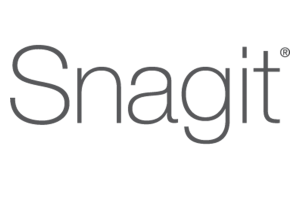 Zum Anbieter
Zum Anbieter
Das kompakte Screenshot-Tool Snagit überzeugt mit seinem umfassenden Funktionsangebot hinsichtlich der Bild-, Video- und Audio-Aufnahme sowie mit seiner modernen, übersichtlichen Benutzeroberfläche auf ganzer Linie. Der Kundeservice ist ebenfalls sehr zufriedenstellend.
Snagit 13 ist ein kompaktes Screenshot-Tool, das einen enormen Funktionsumfang birgt. Die Dateigröße beträgt 99,1 Megabyte, und Snagit fordert mindestens ein Gigabyte RAM. für die Aufnahme von Videos empfiehlt der Hersteller TechSmith sogar vier Gigabyte. Auf der Festplatte sollten zudem mindestens 400 Megabyte freier Speicherplatz zur Verfügung stehen. Die Screenshot-Software läuft auf allen neueren Windows-Systemen, sprich Windows 7 bis 10, sowohl in der 32- als auch in der 64-Bit-Version. Auch Mac-Besitzer können Snagit benutzen, das Screenshot-Programm läuft ab der System-Version mac OS 10.10 (Yosemite).
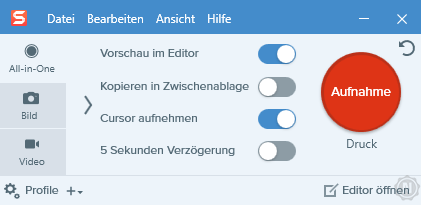
Der Download der Screen-Capture-Software erfolgt innerhalb von einer Minute, wobei die Installation ein paar mehr Schritte erfordert als die anderen getesteten Screenshot-Programme. Das liegt vor allem daran, dass Nutzer die Setup-Optionen noch vor der ersten Ausführung einstellen müssen. Im Anschluss daran werden die einzelnen Funktionen kurz erläutert. Erfreulicherweise bietet das Screen-Capture-Programm vor der Benutzung die Möglichkeit, eine Einführung zu durchlaufen. Um das Bildschirmaufnahme-Programm testen zu können, müssen Anwender ein Konto bei TechSmith anlegen. Dies ist zwar kostenlos, erfordert aber einen zusätzlichen Zeitaufwand.
Nach dem Abschluss der Installation und Registrierung öffnet sich auf dem Bildschirm ein kleines Fenster in modernem Design. In der linken Menüleiste befinden sich folgende Hauptfunktionen:
In der Mitte des Programmfensters befinden sich folgende Optionen:
Unter dem Punkt „Bild“ finden sich detailliertere Aufnahme-Optionen. Zur Auswahl stehen
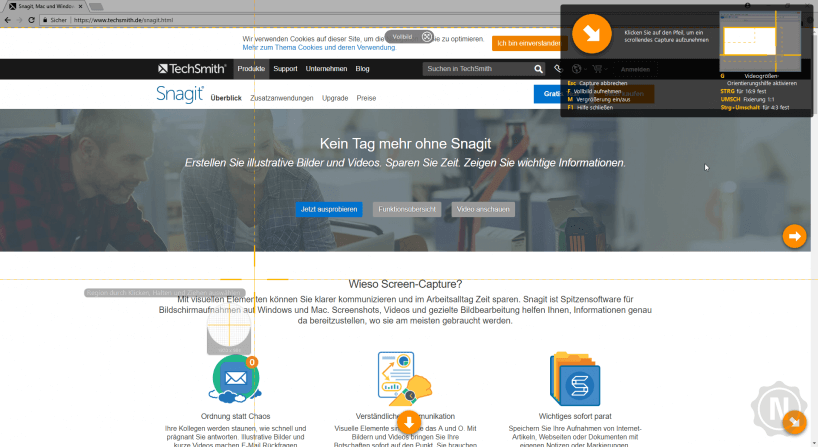
sowie zusätzliche Funktionen wie der Schnappschuss
Über den Menüpunkt „Effekte“ verwendet der Nutzer verschiedene Tools wie beispielsweise das Hinzufügen von Rahmen, Schatten und Wasserzeichen. Des Weiteren kann er entscheiden, ob der Cursor mit aufgenommen werden soll, um bestimmte Informationen im Bild oder Video hervorzuheben. Im Video-Modus ist die Auswahl etwas eingeschränkter. Hier gibt es nur die Optionen, einen spezifischen Bereich oder das ganze Fenster aufzunehmen. Alternativ besteht die Möglichkeit, ein Video über die Webkamera aufzunehmen und die Audio-Spur des Systems zu aktivieren.
Der Funktionsumfang ist derart erschöpfend, dass für wahrlich jeden Wunsch die passende Option vorhanden ist. Zusätzliche Features wie die Aufnahme eines Menüs, eines Panoramas oder eines Freihand-Bereichs runden das riesige Funktionspaket ab.
Direkt nach der Erstellung einer Aufnahme des Bildschirms öffnet sich die Datei im Editor, wo User diverse Bearbeitungen am Bild vornehmen können. Darunter fallen unter anderem
sowie diverse Effekte, etwa
Obwohl das Angebot an Bearbeitungstools an dieser Stelle bereits ausreichen würde, liefert Snagit noch eine weitere Menüleiste mit zusätzlichen Optionen:
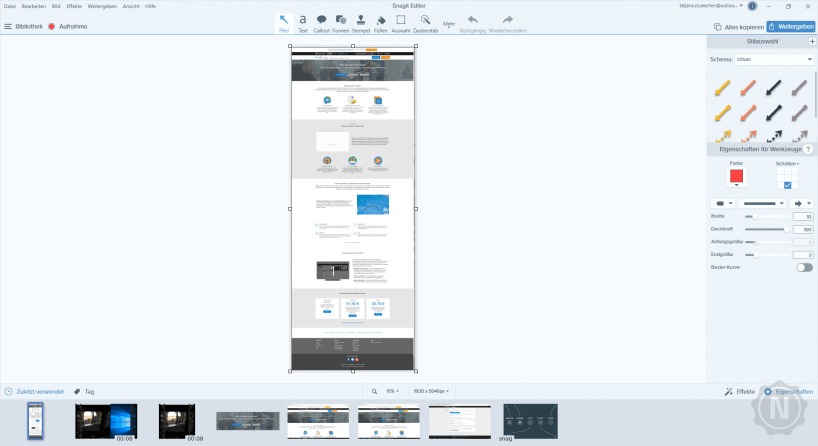
Zusätzlich sind an den einzelnen Tools ausführliche Einstellungen, etwa hinsichtlich der Art, Farbe und Deckkraft möglich. Damit bietet Snagit von allen getesteten Screenshot-Tools – mit Ausnahme von Ashampoo Snap – die größte Auswahl an Bearbeitungsoptionen.
Neben den gängigen Dateiformaten wie BMP, JPG, PNG und GIF sowie MP4 unterstützt Snagit 14 weitere:
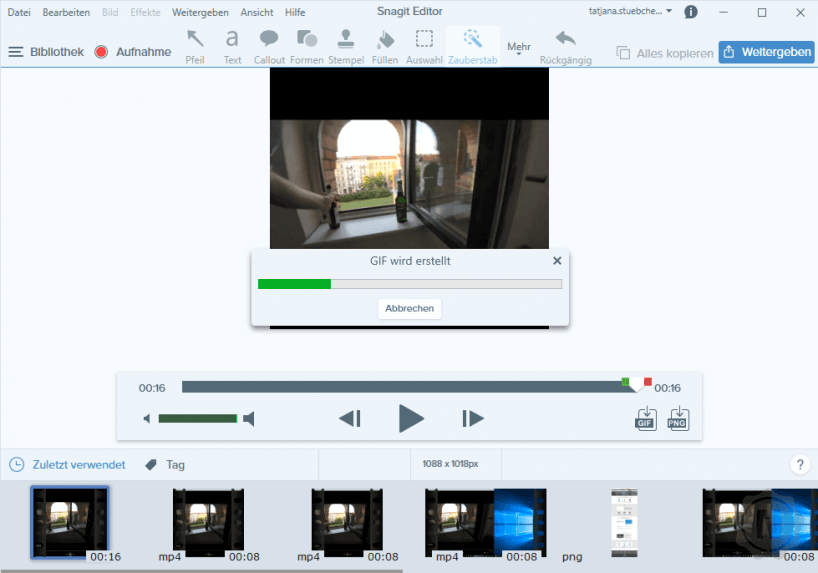
Von den bekannten Formaten ist lediglich AVI nicht in Snagit inkludiert.
Die kostenlose Testversion ist für insgesamt 15 Tage verfügbar und erfordert nicht die Eingabe von Kontodaten, sodass Interessierte Snagit ohne die Gefahr, in eine Abofalle zu tappen, testen können. Entscheidet sich ein Interessent für den Kauf der Screen-Capture-Software, bezahlt er für eine Lizenz, die für zwei Computer gilt, 51,60 Euro. Ab dem Erwerb von fünf Lizenzen sparen Kunden zwischen zehn und 50 Prozent. Für weitere 12,90 Euro haben sie die Möglichkeit, einen Wartungsvertrag für ein Jahr hinzuzufügen, mit dem ihnen kostenlose Updates, Volumenrabatte, ein einziger Softwareschlüssel für alle Lizenzen und ein technischer Support mit Top-Priorität zur Verfügung stehen. Zur Zahlung stehen Kunde folgende Modalitäten zur Verfügung:
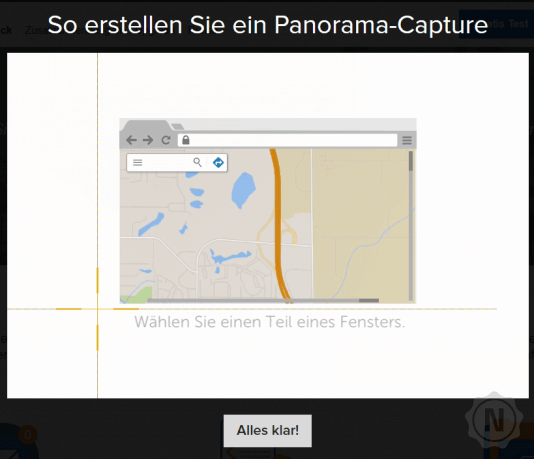
Die Benutzeroberfläche ist modern und übersichtlich gestaltet. Alle zentralen Funktionen sind auf den ersten Blick zu finden. So platziert Snagit den roten Aufnahme-Button unübersehbar, er umfasst die komplette rechte Seite des Startfensters. Direkt darunter besteht die Möglichkeit, die erstellte Datei direkt zu drucken. Im Menüpunkt „Bild“ sendet er den Screenshot per E-Mail, an einen Drucker oder an einen anderen Zielort wie Paint. Videos kann der Anwender unter anderem an den Windows Media Player schicken.
Der einzige Nachteil an der Bedienung des Bildschirmaufnahme-Programms ist die Festlegung der Sprache vor der Nutzung: Je nachdem, ob sich der Anwender für die deutsche oder englische Version entscheidet, muss er Snagit erst deinstallieren und erneut in der anderen Sprache herunterladen.
Erfreulicherweise stellt TechSmith seinen Kunden nicht nur ein Kontaktformular, sondern auch einen Telefon- und Chat-Support bereit. Auf unsere Testfrage erhielten wir innerhalb von einem Tag eine zufriedenstellende Antwort, sodass wir die Nutzung des Kontaktformulars durchaus bei weniger dringen Problemen empfehlen können. Zusätzlich befinden sich auf der ansprechenden Webseite diverse Text- und Videoanleitungen zur Screenshot-Software sowie einen Blog und einen FAQ-Bereich. Zudem sind viele Hilfsoptionen direkt im Bildschirmaufnahme-Programm verlinkt.
Die Kundendaten werden verschlüsselt übertragen und nicht an Dritte weitergegeben. Weitere Informationen dazu finden Nutzer in den Datenschutzrichtlinien.
Mit Snagit bietet TechSmith ein Screenshot-Programm mit umfassenden Funktionsangebot für die Erstellung von Bildschirmfotos und Video-Screenshots mit Audio-Spur sowie zahlreiche detailbezogene Einstellungsoptionen. Das Interface ist modern und für jeden verständlich aufgebaut, die Auswahl an Dateiformaten erschöpfend und der Kundenservice rundum zufriedenstellend. Besonders positiv stechen die vielen Online-Tutorials ins Auge, die Nutzer Schritt für Schritt durch das Screenshot-Programm führen, sodass diese Screenshot-Software sowohl für Unerfahrene als auch für Experten uneingeschränkt zu empfehlen ist.